一、下载
参考之前写的博客Jsconcpp下载
二、编译
楼主下载的版本为0.10.7,将下载压缩文件解压,进入到jsoncpp-0.10.7\makefiles\msvc2010,双击.sln打开
选择自己需要的编译器版本,右键lib_json点击生成即可,楼主选择的x86,分别生成debug和release版本


然后在提示的路径下拷贝出lib

三、使用
新建测试工程

环境配置(debug模式下)
a.将jsoncpp-0.10.7\include下的json文件夹拷贝到测试工程目录
b.在测试工程目录下新建lib文件夹,将debug和release版本的lib拷贝过来

c.右键测试工程属性-C/C++ -常规-附加库目录,包含json文件路径,这里用相对路径,点击应用

然后,点击链接器-常规-附加库目录,包含lib文件夹,这里用相对路径,点击应用

在链接器继续选择输入-附加依赖项,填写jlib_jsond.lib,点击应用

至此,debug模式下环境配置完成,release模式配置一样,只是需要将lib_jsond.lib换成lib_json.lib即可。
四、代码测试
核心代码
int main()
{
std::cout << "Jsoncpp测试例子" << std::endl;
// 新建Json对象
Json::Value root;
// 赋值
root["sex"] = "男";
root["name"] = "不登仙阁楼";
root["right"] = true;
root["double"] = 3.1412;
// 打印
std::cout << root.toStyledString() << std::endl;
system("pause");
return 0;
}
编译器运行,出错

此错误表示,添加的第三方库编译时的运行库配置与使用此第三方库的项目的运行库配置不一致引起的
需要修改如下
项目右键属性-C/C++ -代码生成-运行库-修改为/Mtd,点击应用即可
release下将此选项改为/MT
再次点击运行

四、其他
对Jsoncpp的功能没有深入讲解,主要在于讲解配置步骤使之能运用到项目中去,后续深入了解会加以补充
附:楼主写的测试例子以及编译好的x86 x64 lib







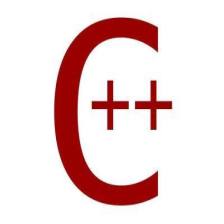














 2057
2057

 被折叠的 条评论
为什么被折叠?
被折叠的 条评论
为什么被折叠?








